華為MateBook X Pro筆記本怎么安裝win7系統 安裝win7系統步驟分享
華為MateBook X Pro的制造工藝達到了業界頂級的水準,高達91%的屏占比真正達到了近似全面屏的觀感,觸感順滑質感強烈的機身讓人愛不釋手。對于有意選購一臺高端輕薄本產品的消費者來說,MateBook X Pro應該是你首選的對象之一。那么這款筆記本如何一鍵u盤安裝win7系統呢?一起來看看吧。

安裝方法:
1、首先將u盤制作成u盤啟動盤,接著前往相關網站下載win7系統存到u盤啟動盤,重啟電腦等待出現開機畫面按下啟動快捷鍵,選擇u盤啟動進入到大白菜主菜單,選取【02】大白菜win8 pe標準版(新機器)選項,按下回車鍵確認,如下圖所示:

2、在pe裝機工具中選擇win7鏡像放在c盤中,點擊確定,如下圖所示:
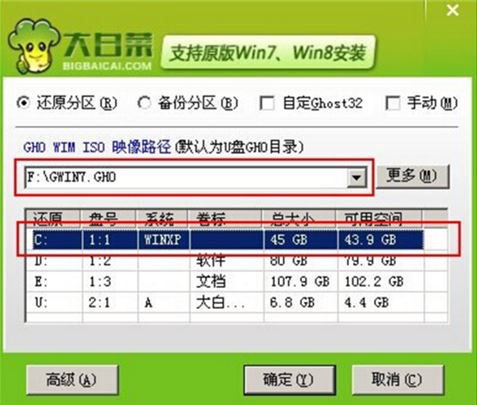
3、此時在彈出的提示窗口直接點擊確定按鈕,如下圖所示:
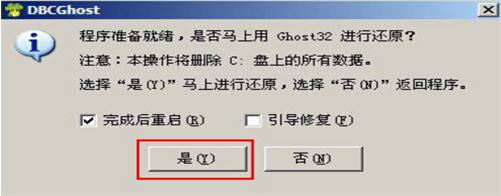
4、隨后安裝工具開始工作,我們需要耐心等待幾分鐘, 如下圖所示:

5、完成后,彈跳出的提示框會提示是否立即重啟,這個時候我們直接點擊立即重啟就即可。

6、此時就可以拔除u盤了,重啟系統開始進行安裝,我們無需進行操作,等待安裝完成即可。
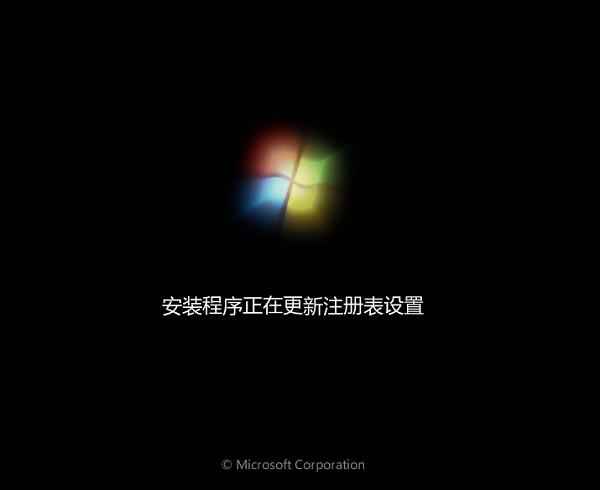
win7相關攻略推薦:
win7中將telnet命令打開詳細操作流程
win7_win7電腦沒有音頻設備怎么解決
win7_win7系統登陸進程初始化失敗解決方法
以上就是華為MateBook X Pro筆記本如何一鍵u盤安裝win7系統操作方法,如果華為MateBook X Pro的用戶想要安裝win7系統,可以根據上述操作步驟進行安裝。
相關文章:
1. UOS文檔查看器怎么添加書簽? UOS添加書簽的三種方法2. Win11安裝助手在哪 Win11安裝助手怎么下載(附使用教程)3. Windows Modules Installer Worker是什么進程?硬盤占用100%的原因分析4. Linux Mint系統怎么卸載程序? Linux卸載不需要應用的技巧5. CentOS安裝銳速serverspeeder教程6. centos7怎么關閉ipv6僅使用ipv4?7. ThinkPad X13如何用U盤重裝系統?ThinkPad X13使用U盤重裝系統方法8. Centos7 yum安裝git服務器9. 如何從Windows 10升級到Windows 11?Win10升級到Win11的正確圖文步驟10. OPENBSD上的ADSL和防火墻設置配置
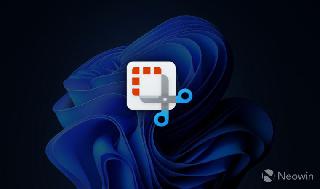
 網公網安備
網公網安備